Исправлено: «Ошибка аудиорендерера: перезагрузите компьютер»
Опубликовано: 2021-02-24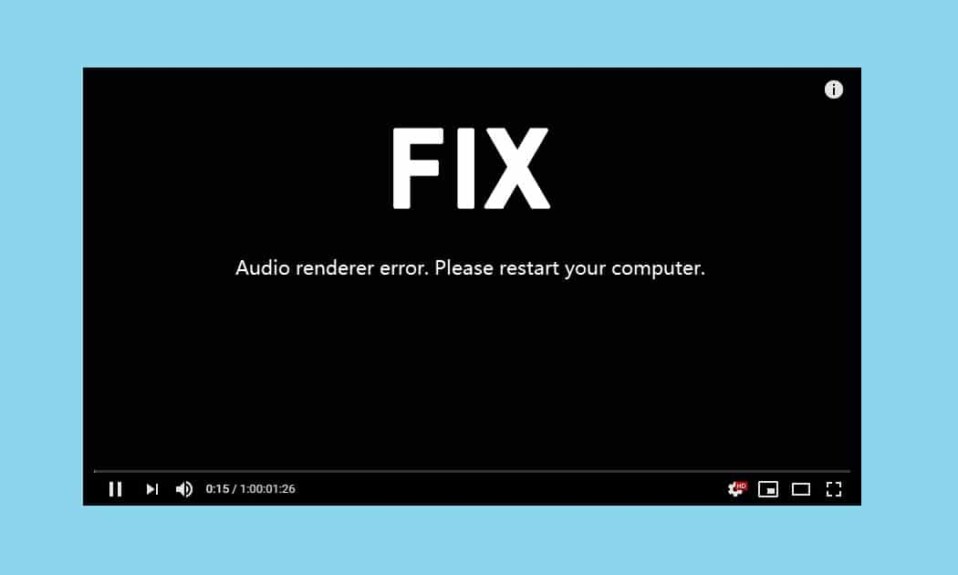
Это еще один будний день, вы прокручиваете ленту Instagram, сходит с ума от милых фотографий собак и кошек, и вдруг приходит уведомление YouTube, предупреждающее вас о новой загрузке от вашего любимого создателя. Чтобы насладиться только что загруженным шедевром во всем его великолепии, вы переходите к своему настольному компьютеру, загружаете YouTube в предпочитаемом вами браузере и нажимаете на миниатюру видео. Но вместо видео вас встречает ошибка Audio Renderer Error. Пожалуйста, перезагрузите компьютер ». Как удручающе, правда? Вы переключаетесь на другой веб-браузер только для того, чтобы обнаружить то же сообщение об ошибке, преследующее вас. Как оказалось, с ошибкой Audio Renderer часто сталкиваются пользователи Windows, независимо от их версии Windows и во всех веб-браузерах (Chrome, Firefox, Opera, Edge).
Судя по отчетам пользователей, ошибка рендерера аудио обычно возникает из-за неисправных аудиодрайверов. Драйверы могут быть повреждены, устарели или просто имеют сбой. Для некоторых пользователей ошибка в материнской плате также может вызвать проблему, в то время как ошибка в BIOS вызывает проблему с Audio Renderer на большинстве компьютеров Dell. Ошибка также часто возникает при использовании Cubase, программы для создания музыки. В зависимости от вашей системы и ситуации, в которой возникает ошибка, решение зависит от каждого из них. В этой статье мы объяснили все известные решения для устранения ошибки Audio Renderer в Windows 10.
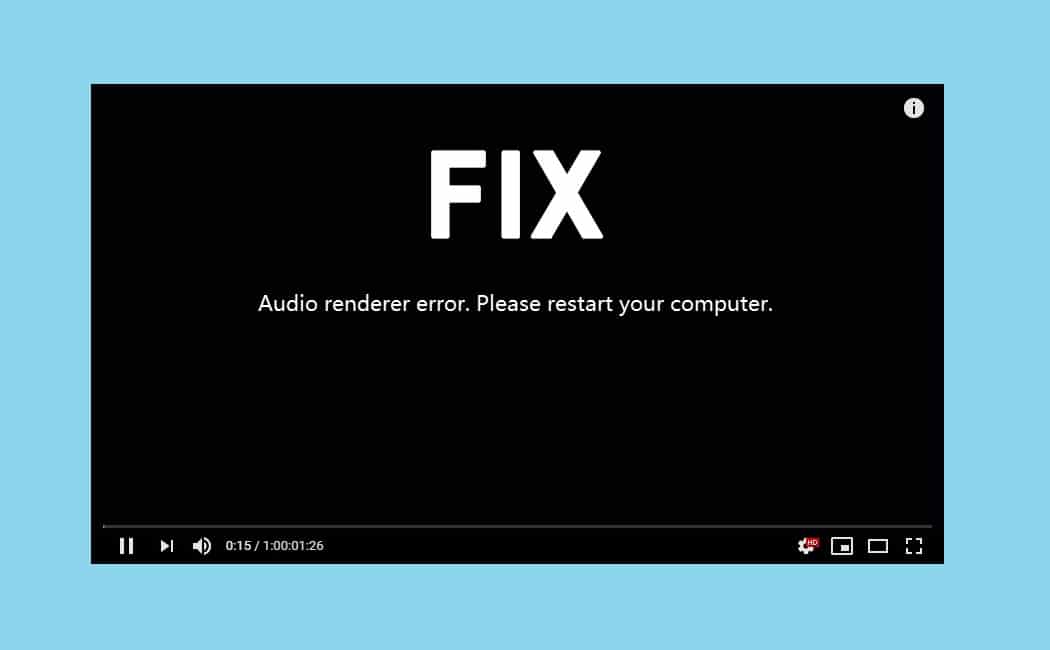
Содержание
- Исправлено: «Ошибка аудиорендерера: перезагрузите компьютер»
- 5 способов исправить ошибку Audio Renderer в Windows 10
- Способ 1. Запустите средство устранения неполадок со звуком
- Способ 2: отключить и включить аудиоустройство
- Способ 3: удалить аудиодрайверы
- Метод 4: изменить частоту дискретизации аудио и разрядность
- Способ 5: обновить BIOS (для пользователей Dell)
Исправлено: «Ошибка аудиорендерера: перезагрузите компьютер»
Прежде чем мы перейдем к каким-либо расширенным / длительным решениям, давайте примем сообщение об ошибке и перезагрузим наши компьютеры. Да, это может показаться тривиальным, но перезагрузка системы помогает исправить любые временные сбои с драйверами и фоновыми процессами. Хотя, это всего лишь временное решение. Это может решить проблему для нескольких счастливчиков, в то время как другие смогут наслаждаться звуком только пару секунд, прежде чем ошибка вернется, чтобы преследовать их. Другое временное решение — просто отключить и снова подключить наушники. В отличие от перезагрузки компьютера, которая работает всего пару секунд, отключение наушников, скорее всего, проведет вас через весь сеанс, прежде чем ошибка рендерера появится снова.
После пары попыток вам, вероятно, надоест выполнять временные решения. Поэтому, когда у вас будет больше времени, попробуйте запустить встроенное средство устранения неполадок со звуком и исправить драйверы. Пользователи компьютеров Dell могут навсегда устранить ошибку рендерера, обновив свой BIOS, в то время как пользователям Cubase необходимо изменить частоту дискретизации звука и разрядность.
5 способов исправить ошибку Audio Renderer в Windows 10
Способ 1. Запустите средство устранения неполадок со звуком
В Windows есть встроенные средства устранения неполадок для устранения множества проблем. Средства устранения неполадок весьма полезны, если проблема вызвана чем-то, о чем разработчики уже знают и поэтому запрограммировали стратегии исправления в средствах устранения неполадок. Microsoft также программирует процедуры исправления для наиболее часто встречающихся ошибок. Чтобы запустить средство устранения неполадок со звуком —
1. Запустите настройки Windows , нажав клавишу Windows + I, затем нажмите « Обновление и безопасность » .

2. Используя меню навигации на левой панели, перейдите на страницу настроек устранения неполадок . Вы также можете открыть его, введя ms-settings: Troubleshoot в поле « Выполнить команду », нажав клавишу Windows + R .
3. На правой панели нажмите Дополнительные средства устранения неполадок .

4. В разделе «Начало работы» нажмите « Воспроизведение аудио » , чтобы просмотреть доступные параметры, затем нажмите кнопку «Запустить средство устранения неполадок» , чтобы начать процесс устранения неполадок.
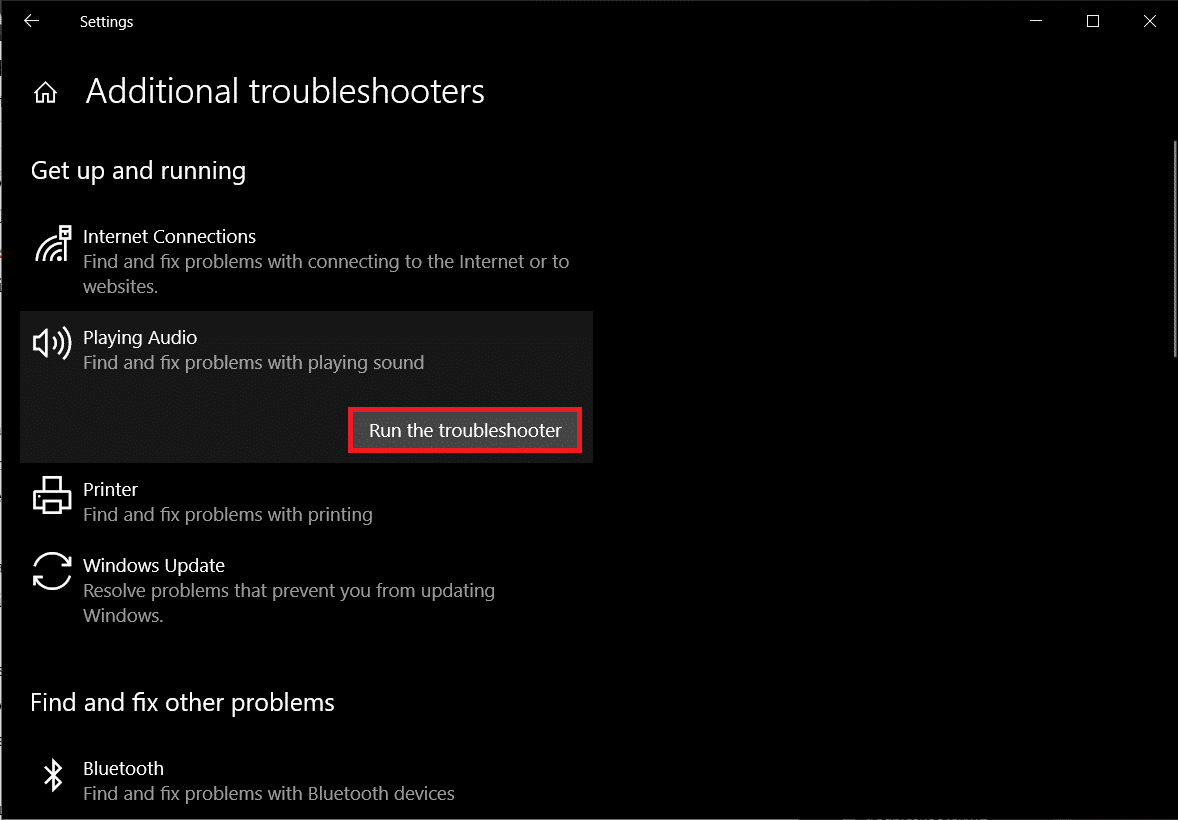
5. После сканирования драйверов и аудиосервиса вам будет предложено выбрать устройство для устранения неполадок . Выберите тот, на котором вы столкнулись с ошибкой рендеринга звука, и нажмите « Далее » , чтобы продолжить.
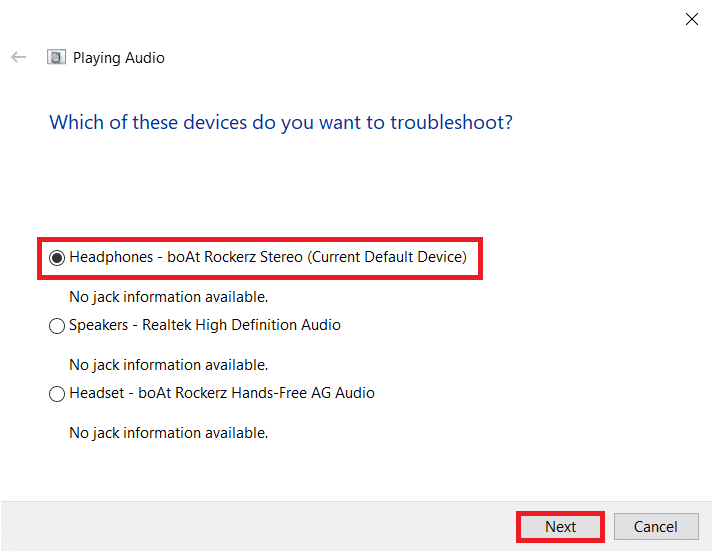
6. Процесс устранения неполадок может занять пару минут. Если средство устранения неполадок действительно обнаружит какие-либо проблемы с устройством, просто следуйте инструкциям на экране, чтобы устранить их .
7. После того, как средство устранения неполадок обнаружит и устранит все проблемы с аудиоустройством, перезагрузите компьютер и проверьте, сохраняется ли ошибка рендерера.
Способ 2: отключить и включить аудиоустройство
Подобно перезагрузке компьютера, пользователи также решили проблему, упростив перезапуск своего аудиоадаптера. Опять же, перезапуск устраняет любые временные сбои с драйверами устройств и обновляет неисправный экземпляр.
1. Щелкните правой кнопкой мыши кнопку меню «Пуск », чтобы открыть меню «Опытный пользователь», и выберите в нем « Диспетчер устройств» .

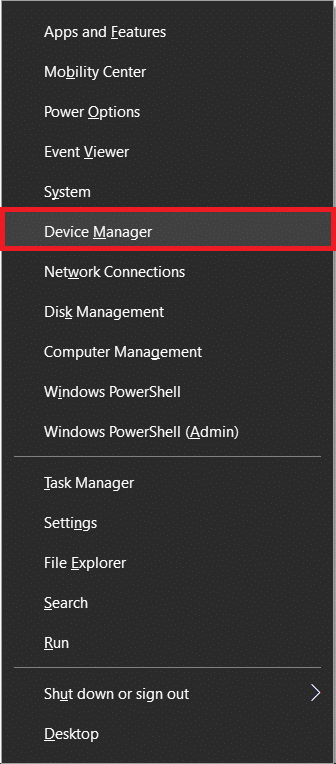
2. Разверните Звуковые, видео и игровые контроллеры , дважды щелкнув метку или стрелку, затем щелкните правой кнопкой мыши первый элемент и выберите « Отключить устройство » в появившихся параметрах.
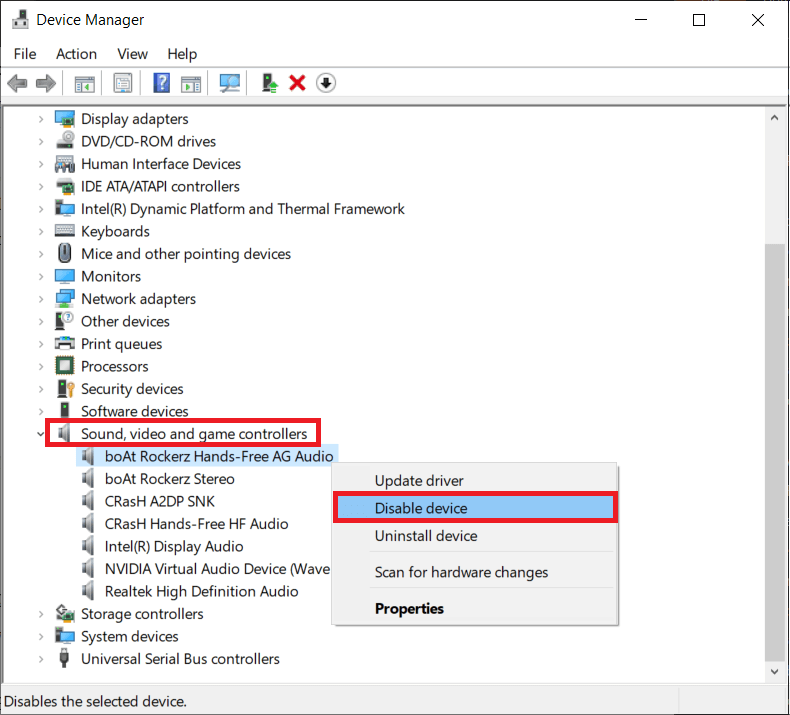
3. Повторите вышеуказанный шаг для всех перечисленных аудиоустройств.
4. Подождав минуту или две , снова включите все аудиоустройства .
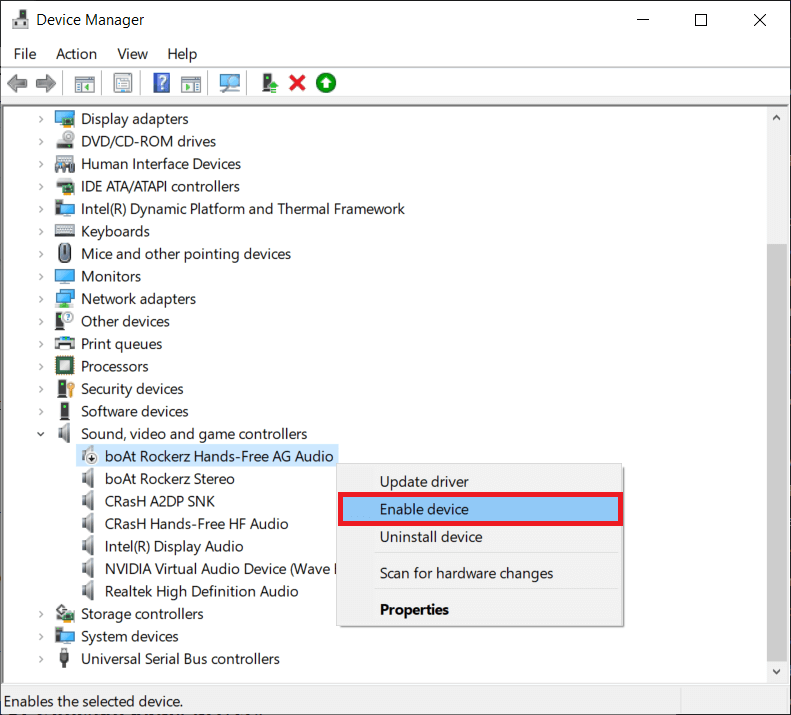
Читайте также: Исправление проблем с неподдерживаемыми аудио-видео кодеками на Android
Способ 3: удалить аудиодрайверы
Наиболее распространенной причиной ошибки средства визуализации звука являются поврежденные драйверы. Используя диспетчер устройств, мы можем вернуться к предыдущей версии аудиодрайверов и проверить, решает ли это проблему. Если это не сработает, поврежденные драйверы можно полностью удалить и заменить последней версией без ошибок. Кроме того, обновление аудиодрайверов должно исправить ошибку рендерера для большинства пользователей.
1. Запустите Диспетчер устройств и еще раз разверните Звуковые, видео и игровые контроллеры (см. шаги 1 и 2 предыдущего метода).
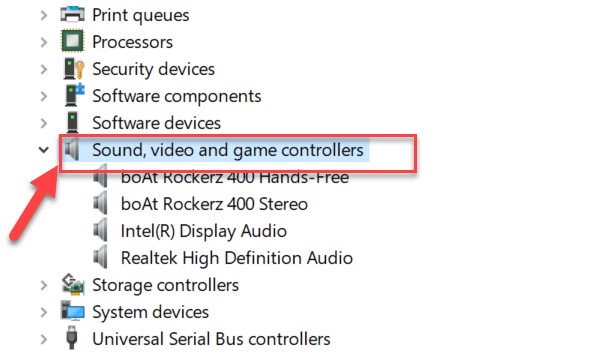
2. Дважды щелкните звуковую карту, чтобы открыть окно свойств .
3. Перейдите на вкладку « Драйвер » и нажмите « Откатить драйвер» , чтобы вернуться к предыдущей версии драйвера (если она доступна), или « Удалить устройство» , чтобы удалить их полностью (попробуйте сначала откатиться, а затем удалить). Подтвердите все всплывающие сообщения, которые вы получаете.
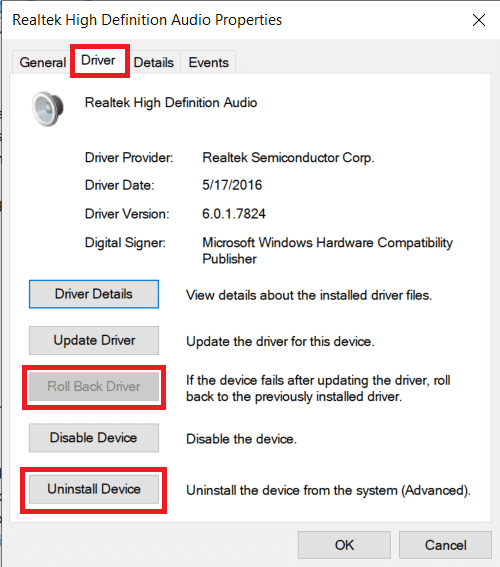
4. Если вы решите удалить аудиодрайверы, просто перезагрузите компьютер, чтобы Windows установила их автоматически. Вы можете взять дело в свои руки и вручную загрузить последние версии драйверов с веб-сайта производителя и установить их самостоятельно. Сторонние программы, такие как Также можно использовать Driver Booster .
Метод 4: изменить частоту дискретизации аудио и разрядность
Если вы сталкиваетесь с ошибкой рендерера только при активном окне Cubase, вам необходимо согласовать частоты дискретизации для звуковых драйверов Windows и драйверов ASIO. Различные частоты дискретизации звука вызывают конфликт при воспроизведении и вызывают ошибку рендерера.
1. Щелкните правой кнопкой мыши значок динамика на панели задач и выберите « Звуки » в появившемся меню параметров. Значок динамика может быть скрыт, и его можно увидеть, щелкнув направленную вверх стрелку « Показать скрытые значки ».
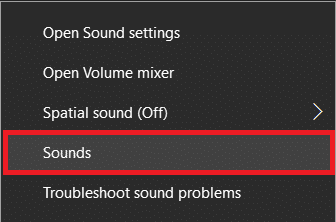
2. На вкладке « Воспроизведение » выберите аудиоустройство, на котором возникла ошибка, и нажмите кнопку « Свойства » .
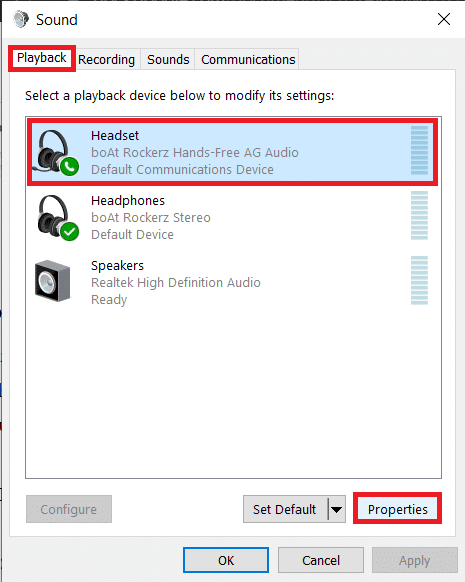
3. Перейдите на вкладку « Дополнительно » следующего окна «Свойства» и выберите 16 бит, 44 100 Гц в качестве формата по умолчанию (или любую желаемую частоту дискретизации) в раскрывающемся меню.
4. Нажмите « Применить » , чтобы сохранить изменения, а затем « ОК », чтобы выйти.
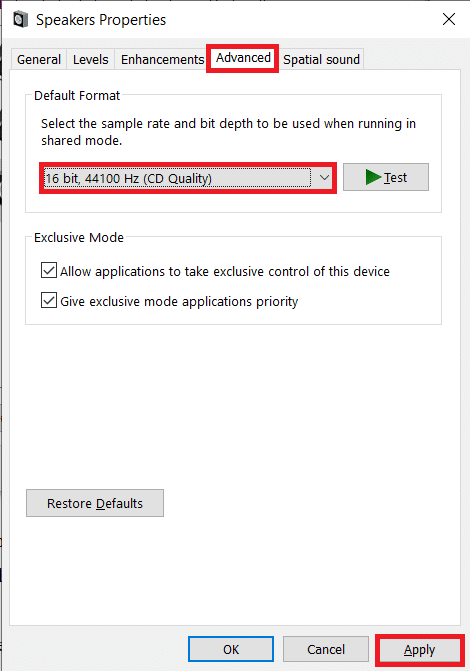
5. Двигаясь дальше, откройте окно настроек драйвера ASIO и перейдите на вкладку « Аудио ».
6. В правом верхнем углу установите для частоты дискретизации (Гц) значение 44 100 (или значение, установленное на шаге 3). Перезагрузите компьютер , чтобы изменения вступили в силу.
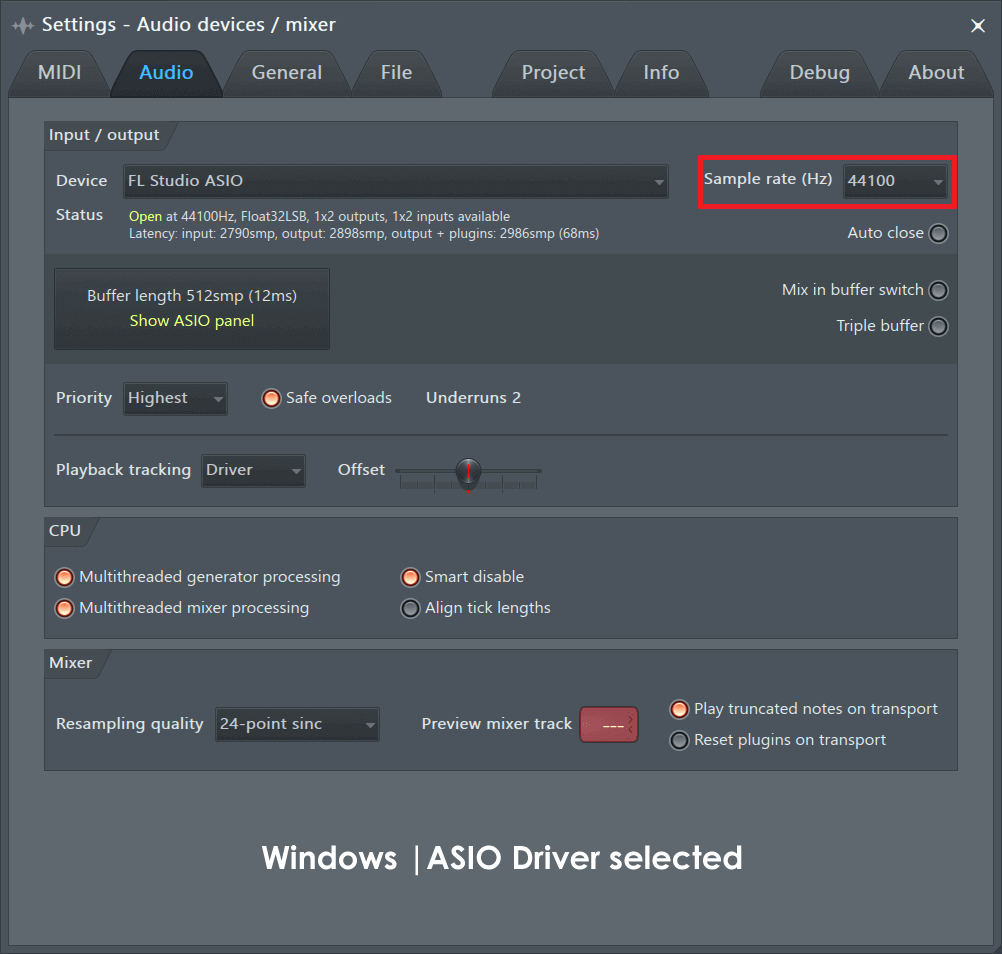
Способ 5: обновить BIOS (для пользователей Dell)
Если вы являетесь пользователем Dell, приведенные выше решения могут оказаться бесполезными. Ряд пользователей компьютеров Dell сообщают, что ошибка в определенной версии программного обеспечения BIOS вызывает ошибку Audio Renderer, и поэтому проблему можно устранить только путем обновления программного обеспечения. Теперь обновление BIOS может быть сложной задачей и для обычного пользователя может показаться сложной задачей. Здесь мы и наше руководство о том, что такое BIOS и как его обновить? Вы также можете ознакомиться с очень подробным официальным руководством и поучительным видео на сайте Dell BIOS Updates .
Примечание. Перед началом процесса обновления BIOS обязательно сделайте резервную копию всех важных данных, зарядите аккумулятор ноутбука не менее чем на 50 %, отключите внешние устройства, такие как жесткий диск, USB-накопитель, принтеры и т. д., чтобы избежать необратимого повреждения системы. .
Рекомендуемые:
- Исправить высокую загрузку ЦП изоляции графа аудиоустройства Windows
- Исправить проблемы с открытием клиента League Of Legends
- 3 способа удалить звук из видео в Windows 10
- Включить или отключить учетную запись администратора на экране входа в Windows 10
Как всегда, сообщите нам, какое из вышеперечисленных решений помогло вам устранить надоедливую ошибку Audio Renderer, и для получения дополнительной помощи по этому вопросу свяжитесь с нами в разделе комментариев ниже.
